
Sumber: Reka Bentuk Grafik
Teknologi telah menyediakan mekanisme yang hebat. Sekali pandang mereka memudahkan kerja orang. Mereka menjadikannya lebih menyeronokkan dan di atas semua, mereka menjimatkan masa, yang, bagi seorang pereka, adalah masa yang sangat berharga.
Tetapi kami tidak mahu bercakap dengan anda tentang masa, walaupun teknologi mempunyai kaitan dengan perkara ini. Kami ingin bercakap dengan anda tentang betapa pentingnya penggunaan tablet grafik hari ini. Oleh itu, Kami akan menunjukkan kepada anda cara menggunakan tablet grafik dalam aplikasi seperti Photoshop. Alat yang memerlukan tablet yang baik untuk dapat berfungsi dengan grafik atau vektor.
Kami juga akan menunjukkan kepada anda beberapa jenama atau model terbaik supaya ia boleh membantu anda.
Tablet grafik: apakah itu
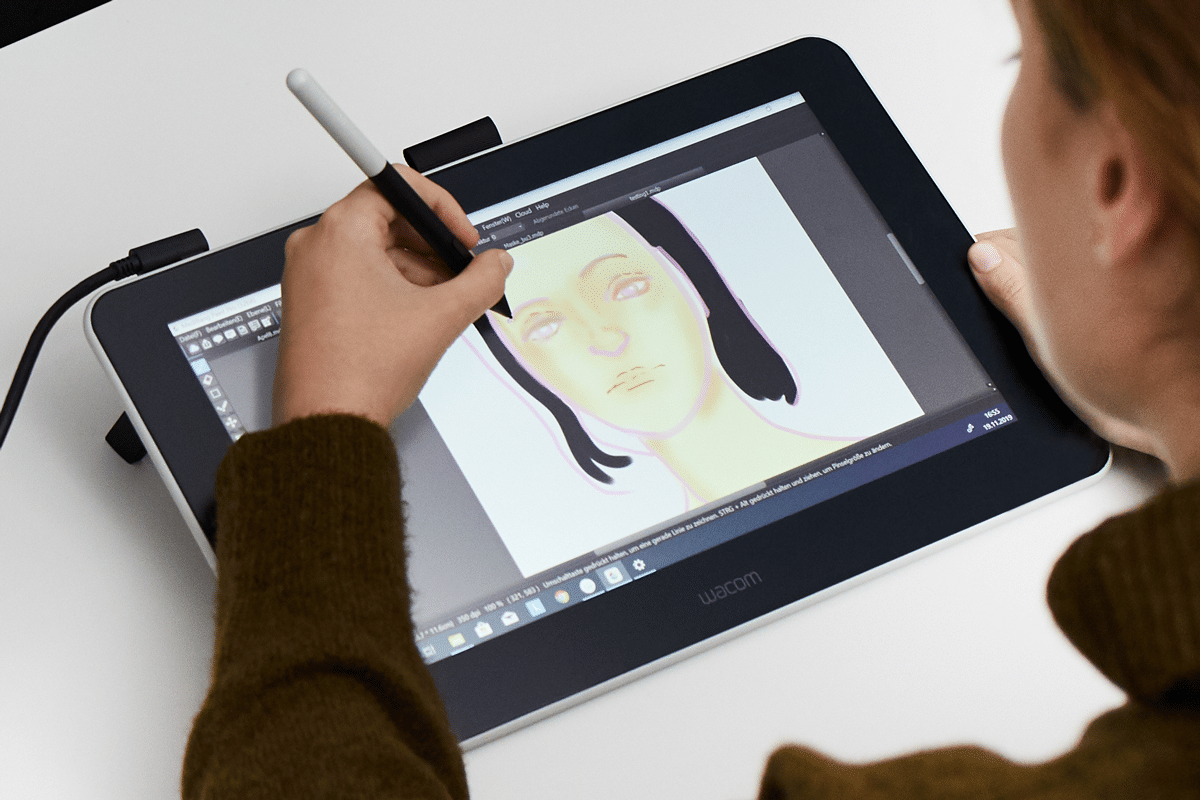
Sumber: Dunia
Tablet grafik ditakrifkan sebagai a jenis peranti yang dicirikan terutamanya dengan disambungkan ke peranti tertentu. Biasanya, peranti ini biasanya komputer dan melakukannya melalui kabel USD atau, sebaliknya, terdapat peranti lain dengan teknologi yang lebih canggih yang menyambung melalui sambungan bluetooth.
Ia juga mempunyai sejenis pensel digital atau pen digabungkan, dua elemen yang membolehkan anda melukis dengan bebas dan mudah pada skrin tablet grafik. Dengan memasukkan unsur-unsur teknikal yang sangat penting dan menarik, ia membolehkan strok menjadi seselesa mungkin, simulasi dengan cara ini, pergerakan manual dengan pensel tradisional.
Ciri-ciri dan fungsi
- Antara fungsinya, ia menonjol bahawa ia adalah peranti yang terutamanya Ia telah direka untuk dapat melukis, menulis, mereka bentuk, melukis dll.. Semua yang biasa kami lakukan dengan pensel dan sehelai kertas tetapi secara digital. Ia adalah elemen yang dicipta untuk orang awam tertentu, orang awam ini dicirikan oleh; pereka, artis, arkitek dll. Ia juga digunakan oleh pengguna yang bekerja pada pemodelan 3D juga.
- Ia biasanya merupakan elemen yang tidak memerlukan kos yang berlebihan, itulah yang menjadikannya sumber penting untuk dapat bekerja dengan selesa dan mempunyainya di hujung jari anda. Terdapat banyak model yang wujud, setiap model direka dengan cara yang berbeza, yang menjadikannya cara baharu untuk bekerja dengan teknologi baharu dan memudahkan kerja anda secara besar-besaran.
- Semakin ramai pengguna lebih suka menggunakan jenis bantuan ini untuk projek mereka, di samping itu, ramai ilustrator mencapai hasil yang hebat melalui aplikasi atau alatan lain seperti Illustrator. Pendek kata, cara paling mudah untuk bekerja.
Seterusnya kami akan menunjukkan kepada anda tutorial ringkas tentang cara menggunakan tablet grafik anda dalam aplikasi seperti Photoshop. Kami juga ingat bahawa alat ini dikhaskan untuk mengubah suai imej, bekerja dengan cara ini dengan ilustrasi dan animasi.
Tanpa ragu-ragu, anda sudah boleh mendapatkan idea kecil tentang sejauh mana anda boleh bekerja dengan alat ini dan projek yang boleh anda lakukan hanya dengan meluncurkan stylus pada skrin tablet grafik. Ringkasnya, kami berharap tutorial kecil yang akan datang ini akan membantu anda.
Tutorial: Menggunakan tablet grafik anda dalam Photoshop

Sumber: Muycomputer
Langkah 1: Berus

Sumber: Sokongan Adobe
Perkara pertama yang perlu kita lakukan dan ambil kira sebelum bekerja, adalah untuk menentukur peranti kami dengan betul dan tablet supaya tiada perbezaan semasa bekerja. Penentukuran tertakluk kepada sesuatu yang sangat peribadi, kerana setiap peranti dan tablet ditentukur dengan cara yang berbeza dan itu berbeza mengikut model.
Sebaik sahaja kami telah menentukur tablet dan pen, kami meneruskan untuk menunjukkan kepada anda langkah pertama yang perlu anda ketahui, berus Photoshop. Anda mungkin sudah mengetahui atau memahami subjek itu pada pandangan pertama, tetapi anda perlu mengambil kira untuk tablet anda juga.
- Untuk melakukan ini, kami akan membuka dokumen baru, latar belakang atau meja kerja akan menjadi putih sepenuhnya, kami akan terus menekan pada pilihan berus, dan kami akan mula melukis dengan yang paling mudah yang kami ada.
- Sebaik sahaja kita membuat pukulan pertama, kita perlu mengambil kira pelicinan, supaya kita boleh mengkonfigurasinya mengikut peratusan yang kita mahu pada masa itu.
- Sebaik sahaja kami telah menguji semua berus dan kami tahu yang mana satu untuk bekerja dengan terbaik, Kami meneruskan untuk memulakan lukisan.
Langkah 2: Lukisan
Lukisan adalah fasa paling penting dalam perjalanan ini, jadi kita mesti mengambil kira cara kita mahu bekerja dengan garisan, dan bagaimana kita mahu bekerja.
- Yang paling mudah dan terpantas ialah bermula dengan angka awal. Lukiskan lakaran kecil dengan ringan, untuk melakukan ini, gunakan berus halus dan kurangkan kelegapan atau keamatan, supaya strok hampir tidak kelihatan tetapi anda boleh bekerja dengan selesa pada masa yang sama.
- Apabila kita sudah mempunyai lakaran, kita akan menggunakan berus kedua, kali ini lebih tebal dan lebih kuat dan lebih sengit. Dan di atas goresan lakaran kami, kami akan mula membetulkan baris pertama yang tidak teratur, kami akan menyempurnakan beberapa sudut, dan kami akan memberikan lukisan kami bentuk yang lebih realistik.
Langkah 3: Padamkan lakaran utama
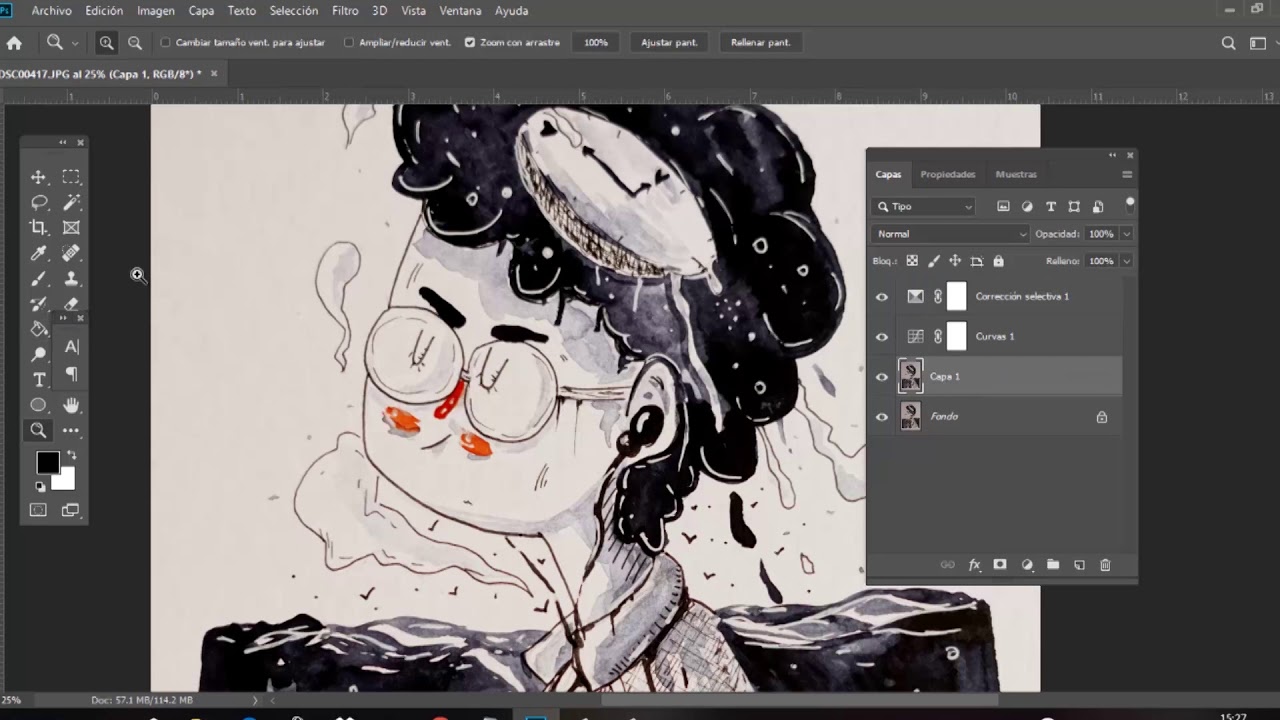
Sumber: YouTube
- Sebaik sahaja kita sudah mempunyai dua lapisan bertindih, kami akan mengeluarkan lapisan pertama apa yang kita lakukan untuk pukulan awal.
- Untuk melakukan ini, kami akan memilih alat pemadam dari kotak peralatan dan kemudian kami akan menggunakan jenis pemadam yang sangat tebal, cukup bahawa kita hanya mendapat satu lapisan dan beberapa pukulan awal yang betul.
- Sebaik sahaja kita mempunyai langkah ini, kita akan beralih kepada mewarna.
Langkah 4: Isi lukisan anda dengan warna
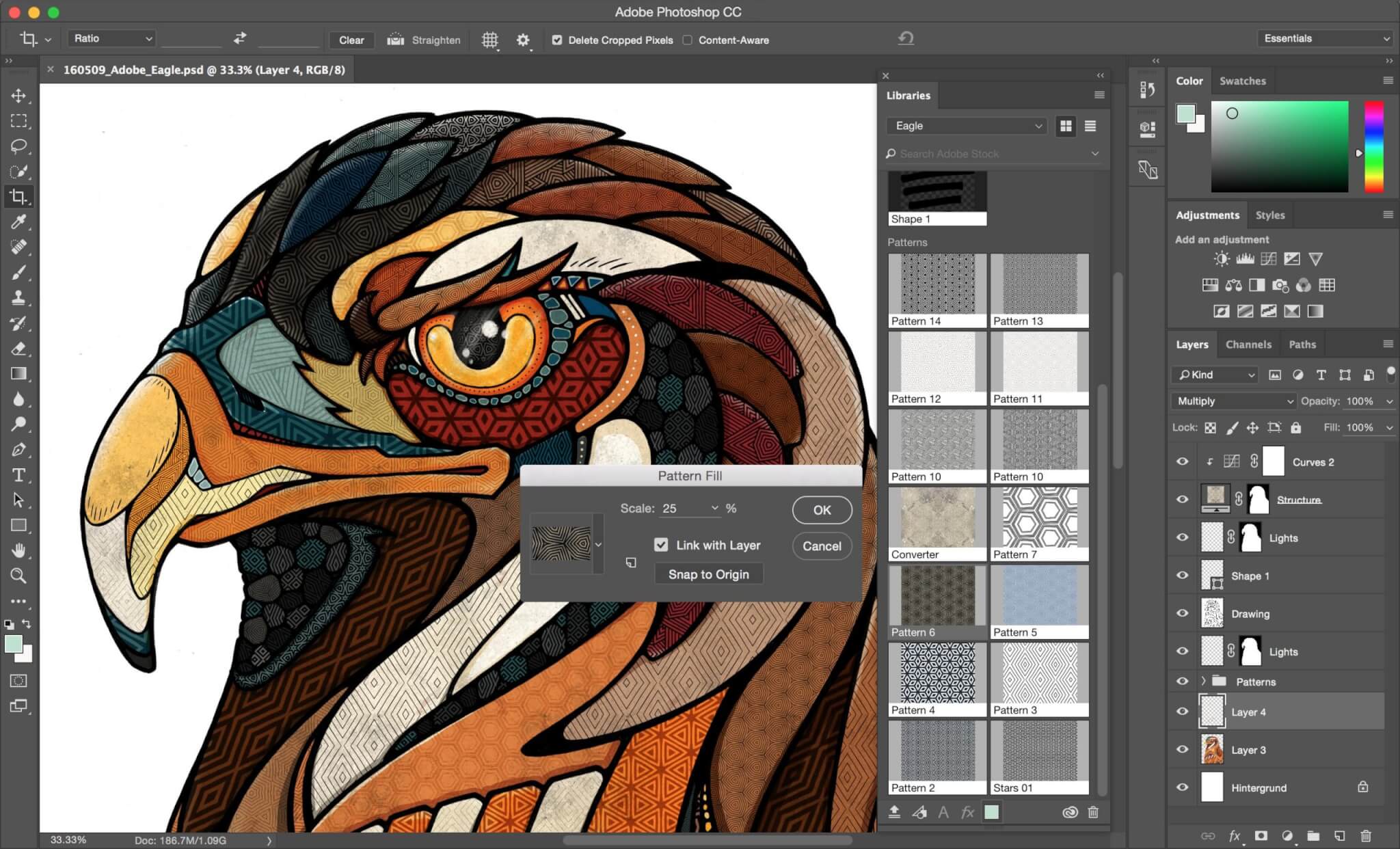
Sumber: IndustryAnimation
- Untuk dakwat atau warna ia adalah sangat mudah, cukup untuk menjelaskan dengan jelas tentang profil warna yang akan kami gunakan dan pilihnya. Bahagian yang sukar dalam proses ini ialah memilih berus yang betul untuk mewarnai setiap sapuan, kerana setiap sapuan adalah berbeza, satu akan sentiasa lebih lurus atau lebih melengkung daripada yang lain, jadi kita perlu menggunakan berus yang berbeza.
- Sebaik sahaja kita mempunyai berus yang dipilih, kita akan warnakan figura kita. Ingat bahawa anda juga boleh mengkonfigurasi keamatan warna, sesuatu yang mungkin menarik jika anda ingin membuat campuran atau kontras yang hebat.
Tablet grafik terbaik
Huion 1060plus
Ia adalah tablet grafik yang sempurna jika anda mahukan sesuatu yang standard dengan kos yang tidak terlalu tinggi. Ia dicirikan dengan mengandungi saiz 10 x 6,25 inci, ukuran yang akan membolehkan anda bekerja tanpa masalah.
Selain itu, ciri terbaik peranti ini ialah kelajuan tindakan yang dimilikinya, anda boleh melukis serta-merta setiap lejang yang anda buat atau tindakan yang anda lakukan dengan cara yang paling automatik yang mungkin. Ia adalah tanpa ragu-ragu pilihan yang sempurna jika anda mencari hasil yang sempurna.
Wacom Intuos M
Ia adalah tablet yang sempurna jika anda baru dalam sektor reka bentuk dan tidak pernah bekerja dengannya sebelum ini. Ia akan membantu anda dengan langkah pertama anda dan juga dengan cara yang sangat profesional.
Butiran lain yang perlu diingat ialah ia adalah tablet grafik boleh balik, yang menjadikannya tidak sukar untuk digunakan jika anda kidal atau kidal.
Dan akhirnya, jika anda tidak tahu bagaimana untuk memulakan atau dengan apa, beberapa aplikasi disertakan secara lalai untuk anda mencuba dan mula melukis atau mereka bentuk buat kali pertama.
Wacom Cintiq Pro
Ia adalah tablet yang sempurna jika anda sudah profesional dalam reka bentuk dan pengendalian tablet grafik. Kualitinya mengagumkan, harganya agak lebih tinggi daripada yang ditetapkan, tetapi ia adalah perkara biasa dengan mengambil kira unsur-unsur yang menyusunnya.
Ia mengandungi stylus yang berfungsi sepenuhnya tanpa bateri, ia juga mengandungi beberapa butang yang boleh anda gunakan untuk menyesuaikannya dan bukan itu sahaja, ia mempunyai pelarasan tekanan yang sempurna dan ditunjukkan untuk reka bentuk.
Jika kita bercakap tentang skrin, ia meninggalkan kita tanpa keraguan dengan mulut kita terbuka, kerana mengandungi paparan 4K yang luar biasa yang mana anda boleh membuat grafik anda dengan cara yang menakjubkan.
Ugee M708
Ia adalah satu lagi tablet yang telah direka untuk pemula reka bentuk. Reka bentuknya yang menakjubkan menjadikannya salah satu tablet grafik terbaik di seluruh pasaran. Di samping itu, perlu diperhatikan bahawa ia mengandungi kos yang rendah, peluang anda untuk mendapatkannya dengan mudah dan cepat meningkat.
Ia bersambung melalui kabel USB yang pergi terus ke peranti, ia juga termasuk pelbagai butiran dan aspek seperti 8 kekunci pintas dan pen dengan bateri yang mencukupi untuk berfungsi dengannya.
Kesimpulan
Tablet grafik adalah perlu dalam hidup anda jika anda mendedikasikan diri anda kepada reka bentuk grafik, walaupun anda seorang jurugambar atau jurugambar. Memandangkan anda bukan sahaja boleh melaburkan masa dalam projek paling artistik anda, tetapi juga, anda mungkin memperkukuh sisi kreatif anda dengan mengedit imej, melaraskan kecerahan dan kontras, atau anda juga boleh mencipta reka bentuk paling editorial dan korporat anda.
Tidak dinafikan, cara yang baik untuk melakukannya, kami harap anda telah mempelajari perkara paling asas dalam dunia tablet grafik. Sekarang selami satu dan mula gerakkan pensel ke depan dan ke belakang.